Функція "Повернення до початкових установок" в Firefox від версії 13 і вище.
Починаючи з версії 13, в браузер вбудована нова функція - "Скинути Firefox".
Ця опція дозволяє встановити всі настройки Firefox в налаштування за замовчуванням, при цьому зберігаються, точніше імпортуються
Всі Ваші куки, журнал відвідувань, журнал збережених форм, збережені паролі і закладки в новий профіль, який і стає Вашим профілем за замовчуванням.
Старий профіль залишається в незмінному вигляді,
далі Ви можете його експлуатувати або фізично видалити (управління через менеджер профілю див. рис 5).
Деякі відмінності нової функції від стандартного скидання налаштувань
Скидання налаштувань браузера попередніх версій (нижче 13) і поточних (від 13 і вище) здійснюється за допомогою запуску браузера в безпечному режимі
- Скинути всі налаштування на налаштування Mozilla Firefox за замовчуванням
- Скинути налаштування панелей інструментів і елементів управління
При цьому, всі зміни відбудуться в поточному профілі.
Або за допомогою менеджера профілю, для цього необхідно перейти (див. Командний режим.) В розділ "Менеджер профілю" і створити новий профіль.
При цьому Ви отримуєте повністю чистий ( "заводський") профіль Firefox без будь-яких Ваших даних.
Після створення нового і чистого профілю, Вам необхідно в нього експортувати: закладки, паролі і т.д.
Є ще одна відмінність - створюючи новий профіль. Ви самі даєте назву створеному профілем. а скориставшись новою опцією - "Скинути Firefox", браузер автоматично генерує назву з префіксом:
Надалі, за допомогою менеджера профілю, можна перейменувати його в будь-який зрозуміле для Вас назву.
Функція - Скидання Firefox.
Рис 1. Сторінка браузера - "Інформація для вирішення проблем"
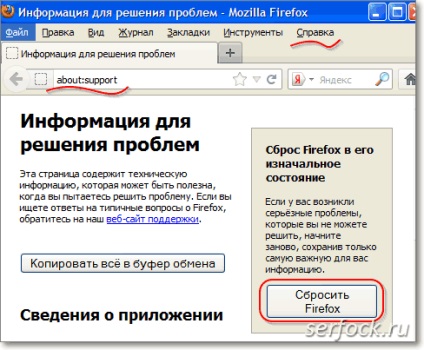
Дивимося на цій сторінці текстовий блок - "Скидання Firefox в його початковий стан" і тиснемо кнопку "Скинути Firefox"
Ви можете спокійно потренуватися з цією кнопкою безболісно для себе, тому що будуть створені абсолютно нові профілі, а Ваш старий профіль, залишиться незмінним.
Після натискання "Скинути Firefox". З'явиться вікно для підтвердження операції:
Рис 2. Вікно "Скидання Firefox" для підтвердження.

Якщо все в порядку, з'явиться інформаційне вікно про успішний імпорт кук, історія перегляду, журналу форм, паролів і закладок
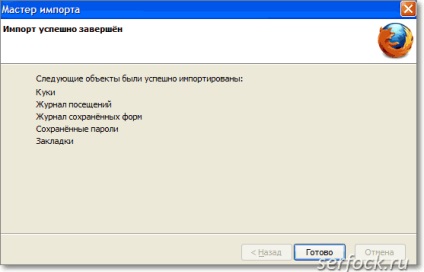
Кнопка "Готово" закриває вікно майстра імпорту.
Тепер, якщо зайти меню - "Інструменти" - "Налаштування", то можна переконатися, що всі параметри Firefox встановлені за замовчуванням.
Рис 4. Вікно налаштувань для веб-браузера.
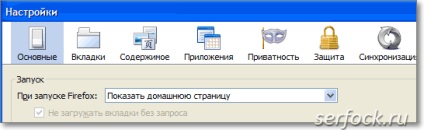
Для управління створеними профілями, запустіть менеджер профілю.
На рис 5 показані два профілі:
- test-bl - початковий профіль з якого будуть імпортовані особисті дані.
- default-1341712160015 - профіль сформований браузером при використанні опції "Скинути Firefox".

Функція "Скинути Firefox", створює профіль і імпортує дані з активного, в даний момент поточного профілю, в новий, тому перед виконанням даної операції виберете, якщо у Вас кілька профілів, необхідний і зробіть скидання налаштувань.